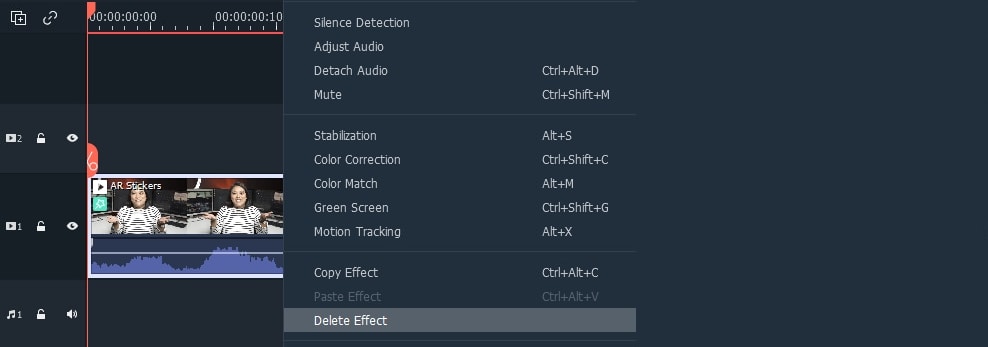Filmora 10.5 est doté d'une bibliothèque d'autocollants de RA qui peuvent être utilisés pour renforcer les émotions, souligner les réactions et ajouter de la personnalité à votre vidéo. Les autocollants RA de suivi du visage sont des effets basés sur l'image, avec des éléments aussi mignons que drôles tels que des chats, des ours, des pandas, des koalas, des lapins, des lunettes et bien davantage.
Par exemple, vous pouvez appliquer l'autocollant RA Heart Eyes et il s'ajoutera automatiquement dans la zone des yeux de la personne et se déplacera avec eux.
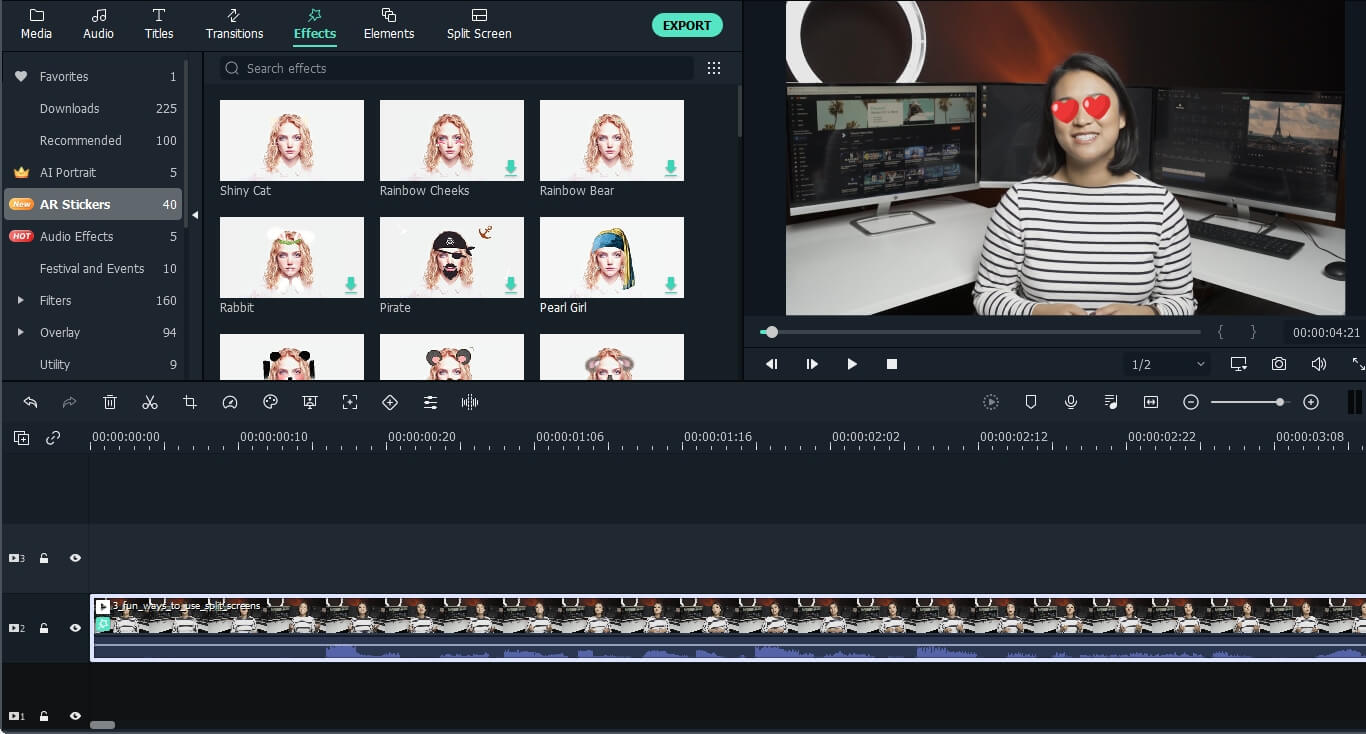
Remarque : Les autocollants de RA sont meilleurs lorsqu'ils sont appliqués sur une personne faisant face à la caméra. S'il y a plus d'une personne dans le cadre, l'autocollant RA sera appliqué sur tout visage qu'il détectera.
Vous pouvez ajouter des autocollants de RA à la vidéo en procédant de la même manière que pour l'ajout d'autres filtres.
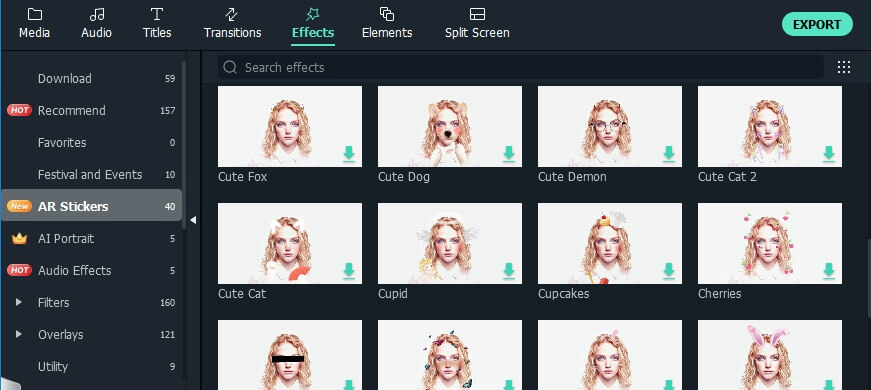
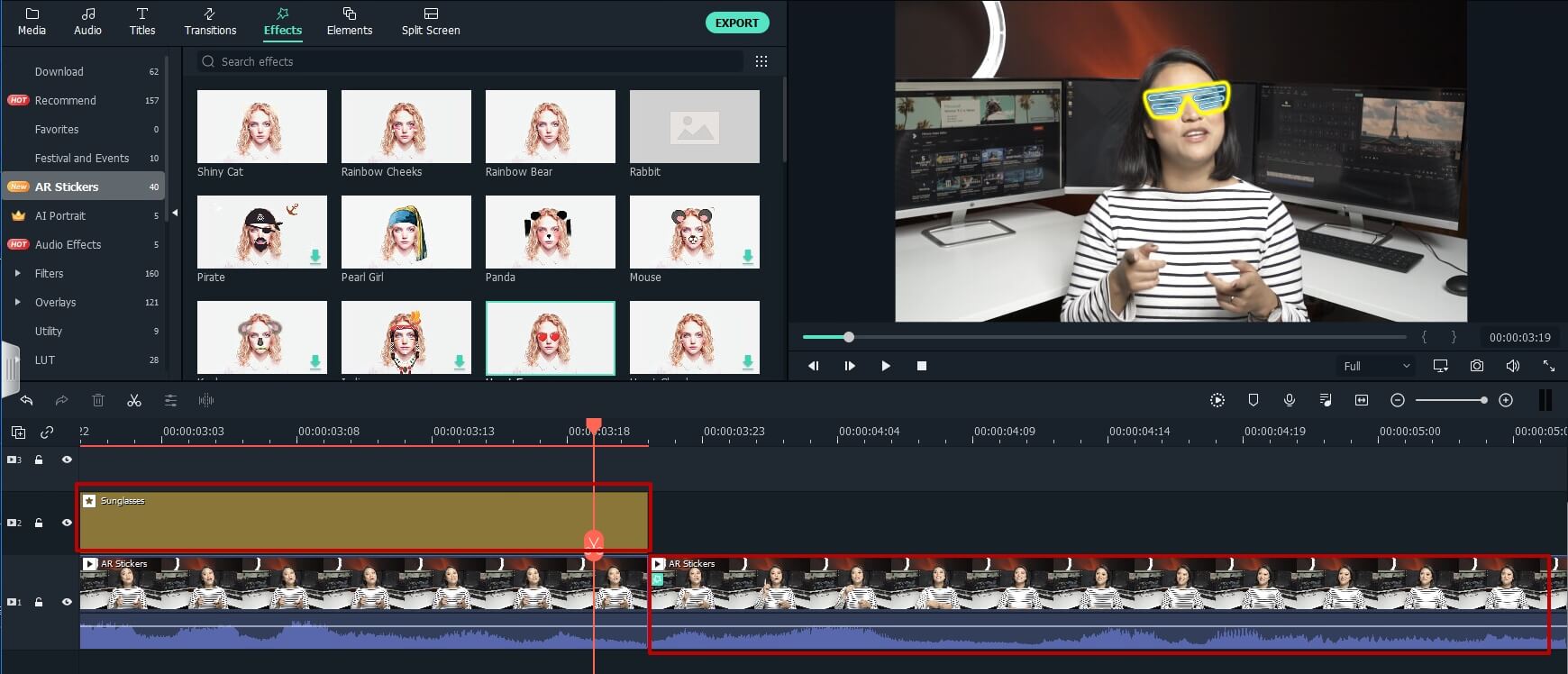
Pour supprimer les autocollants RA appliqués, faites un double clic sur le clip sélectionné, accédez au panneau d'édition vidéo et faites défiler la liste des Effets vidéo.
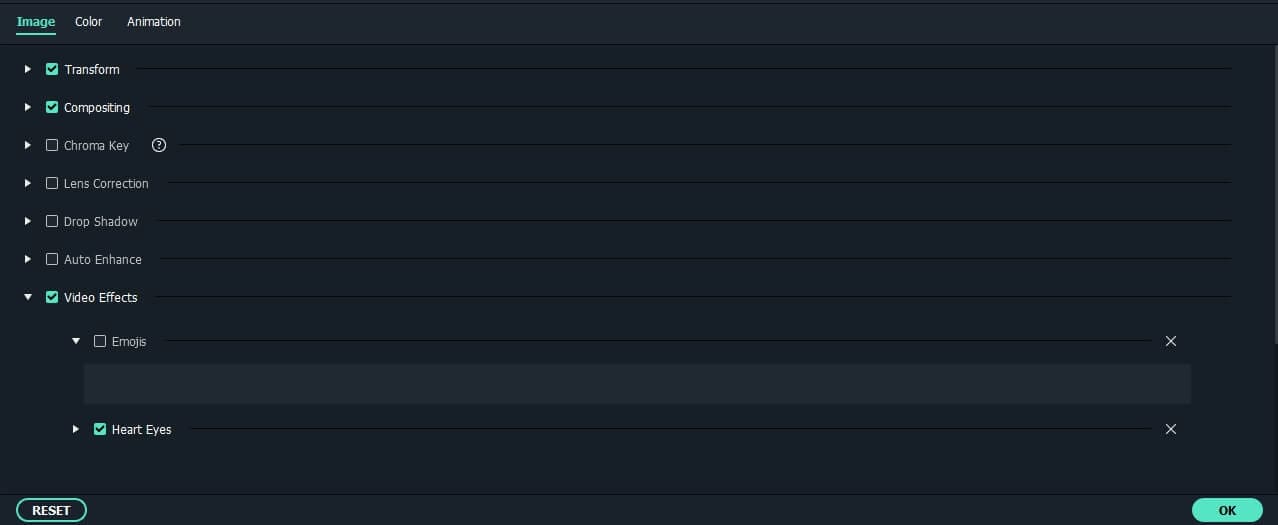
Décochez l'autocollant RA ou cliquez sur l'icône X pour le supprimer du clip vidéo auquel il a été appliqué.
. Note : Si vous faites un clic droit sur le clip vidéo sélectionné et cliquez sur Supprimer l'effet, tous les autocollants AR et autres filtres ou superpositions qui lui sont appliqués seront entièrement supprimés.